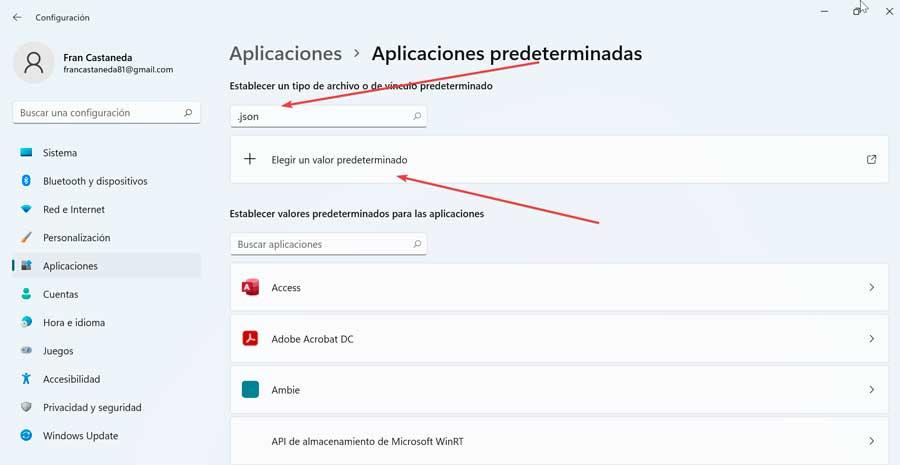La programmazione è uno degli elementi più importanti che troviamo nel mondo dell'informatica, in quanto è un pilastro fondamentale sia per le pagine Web che per lo sviluppo di applicazioni. Per questo, esiste un'ampia varietà di linguaggi, tra i quali possiamo evidenziare il formato JSON, di cui parleremo in seguito.
Oggi parleremo di file formattati JSON. Impareremo cosa sono esattamente, a cosa servono e quali vantaggi può fornirci il loro utilizzo. Parleremo anche di programmi progettati per aiutarci ad aprire e visualizzare il contenuto di questi file, nonché la loro modifica. Infine, faremo riferimento ai principali problemi per cui questi tipi di file non si aprono correttamente.

Che cos'è un formato di file JSON
JSON è l'abbreviazione per JavaScript Object Notation (JavaScript Object Notation) ed è solo uno dei tanti semplici testi che sono stati creati come sottoinsieme di JavaScript, ma data la sua versatilità, è stato rapidamente considerato un linguaggio indipendente, posizionandosi come alternativa al classico XML. Sebbene ci siano molte applicazioni che utilizzano questo formato per lo scambio di dati, non tutte sono in grado di salvarlo, poiché lo scambio avviene tra computer collegati a Internet.
perché usarli
Questo tipo di formato di file è basato su testo , quindi non sono eseguibili come un file EXE. Pertanto, sia le persone che i computer possono facilmente leggere e scrivere su questo file.
È anche compatto e leggero e può essere aperto con la maggior parte degli editor di testo, sebbene non tutti consentano la modifica. Contiene un .json estensione del file che è abbastanza simile al formato di file XML, rendendolo la sua principale alternativa.
Questo formato si associa facilmente alle strutture dati utilizzate dalla maggior parte dei linguaggi di programmazione. Ed è che quasi tutti i linguaggi contengono librerie o alcune funzioni che possono essere lette e scritte con strutture JSON.
I principali vantaggi
All'inizio venivano utilizzati per archiviare semplici strutture di dati e oggetti, nonché per scambiare dati tra server Web e applicazioni Web. Tuttavia, al giorno d'oggi vengono utilizzati per altri scopi poiché esistono siti Web o motori di ricerca che li utilizzano.
Ad esempio Mozilla Firefox li usa per salvare copie di backup dei tuoi segnalibri, Google+ per salvare i dati del profilo e i database NoSQL lo usano per archiviare dati non strutturati. Inoltre, è compatibile con diverse API di programmazione ed è comunemente usato per la programmazione di applicazioni Web AJAX.
Inoltre, è usato per le applicazioni web , poiché questo formato di file è responsabile dell'invio di notifiche a un server Web dalle applicazioni Web, nonché del download dello stato dell'applicazione Web.
Programmi per aprire file JSON
I file JSON sono semplici file di testo, quindi puoi aprirli con qualsiasi editor di testo. Windows non assegna automaticamente un editor raw per aprire questo tipo di file, quindi dovremo scegliere il programma manualmente. Gli strumenti di cui parleremo in seguito sono progettati in modo da poterli utilizzare per visualizzare e aprire i file JSON e alcuni ci permetteranno persino di modificarli.
memo pad
È forse il modo più semplice per poter aprire un file JSON, essendo disponibile sia in Windows 11 che in Windows 10 e in altre versioni precedenti del Microsoft sistema operativo, in modo che tutti possano accedervi senza problemi.
Per fare ciò, fai semplicemente clic con il pulsante destro del mouse sul nostro file. Questo aprirà il menu contestuale in cui dobbiamo selezionare l'opzione "Apri con". Qui dobbiamo fare clic sul pulsante "Altre applicazioni" in modo che ci mostrino tutti i programmi disponibili che possiamo utilizzare. Qui scegliamo Blocco note e facciamo clic su OK. Possiamo anche eseguire direttamente Blocco note, fare clic sulla scheda "File" e quindi su "Apri" e selezionare il file desiderato.
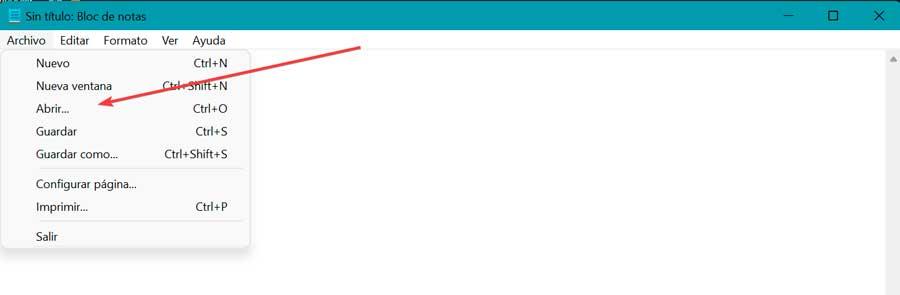
Da questo punto in poi, possiamo leggere il file, modificarlo e salva tutte le modifiche che dobbiamo apportare.
Mozilla Firefox
È uno dei browser Web open source più popolari e personalizzabili. Come accennato in precedenza, Firefox utilizza questo tipo di file per creare una copia dei suoi segnalibri, quindi è possibile utilizzare questo browser per aprire un file JSON, non solo su Windows, ma anche su altri sistemi operativi come Linux o macOS. Noi possiamo scaricalo gratuitamente dal suo sito web.
Per fare ciò, eseguilo semplicemente e apri una nuova finestra in cui puoi trascinare e rilasciare il file. In alternativa possiamo utilizzare anche il metodo precedente, facendo clic con il tasto destro del mouse sul file e scegliendo Firefox dall'elenco delle applicazioni che compare nel menu contestuale.
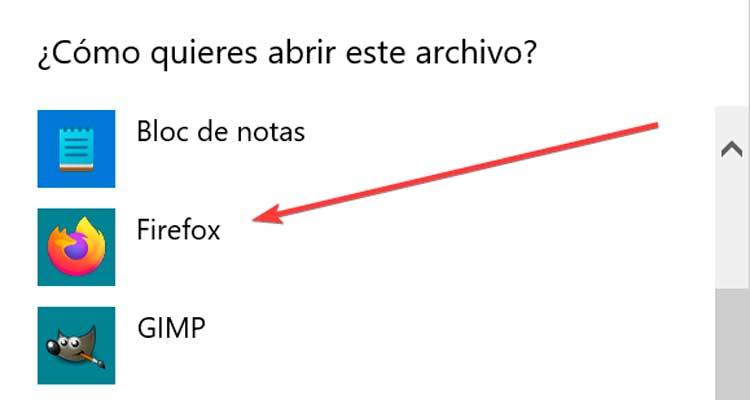
Il browser di Mozilla si occupa di interpretare i dati per noi, visualizzandoli in modo più leggibile. Lo svantaggio principale che troveremo è che possiamo vedere il file solo in Firefox, ma in questo caso non saremo in grado di modificarlo.
Atom
È uno degli editor gratuiti e open source più popolari e può essere utilizzato in un ambiente di codifica poiché è compatibile con linguaggi come C++, Java, YAML, PASCAL e HTML ecc, un editor di testo semplice o un semplice lettore di file JSON o XML . Ha un'interfaccia intuitiva con la quale puoi confrontare e modificare il codice tra i file.
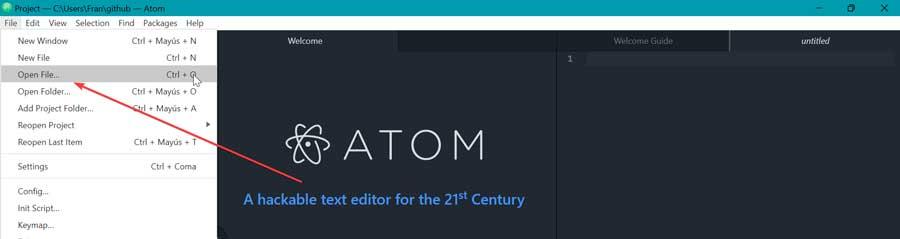
Per usarlo, è sufficiente scaricarlo dal sito web dello sviluppatore e installarlo. Una volta eseguito, fare clic sulla scheda "File" in alto a sinistra e selezionare "Apri file". Ora dobbiamo solo selezionare e aprire il file JSON.
Notepad + +
È una delle alternative più popolari al Blocco note come editor di testo semplice, migliorando notevolmente quella di Microsoft, poiché ha molte più funzioni poiché è davvero utilizzato come editor di codice sorgente. Supporta più linguaggi di programmazione e la capacità di leggere e modificare i file JSON .
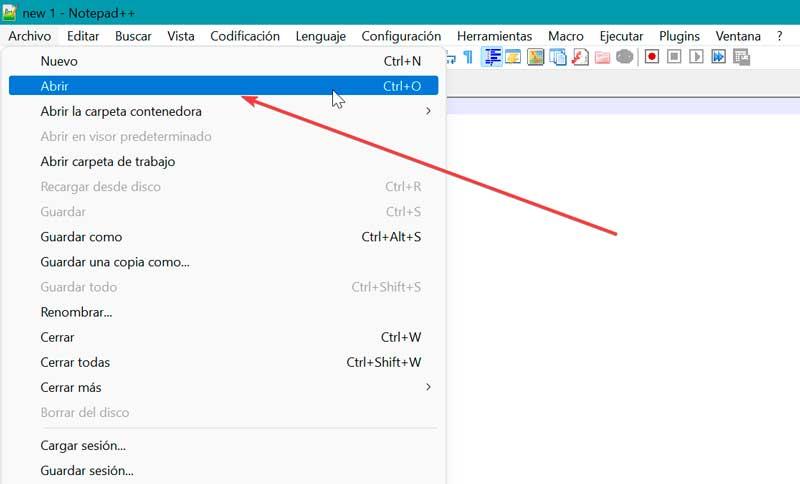
Per fare questo, semplicemente scarica Blocco note++ gratis dal suo sito Web e installarlo. Una volta eseguito, facciamo clic sulla scheda "File" che troviamo in alto a sinistra, facciamo clic su "Apri" e selezioniamo il nostro file in modo che si apra e venga visualizzato nell'interfaccia del programma. Inoltre, con questo programma non solo ci permette di vederli, ma possiamo anche modificarli.
WordPad
Un altro programma che possiamo trovare per impostazione predefinita in Windows e che è un mix tra Blocco note e Microsoft Word da Office, con più funzioni della prima ma meno della seconda. WordPad è un semplice editor di testo in grado di offrire ricche opzioni di formattazione in cui puoi scegliere diversi tipi di carattere, inserire oggetti, impostare l'interlinea, ecc. Inoltre, è compatibile con i formati JSON, XML e DOCX, quindi ti consente di sia aprire che modificare questi formati.
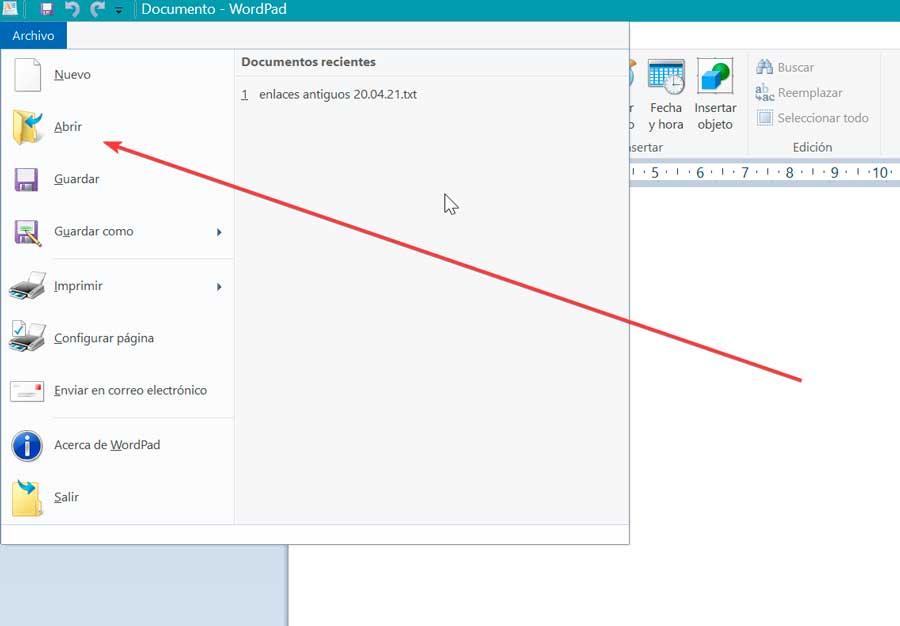
Poiché si trova per impostazione predefinita sia in Windows 10 che in Windows 11, cercalo nella casella di ricerca del menu Start ed eseguilo. Una volta avviato, clicca sulla scheda File, che si trova in alto a sinistra e clicca su Apri e seleziona il file.
Microsoft Excel
Se Excel è noto per qualcosa, è per essere l'applicazione per fogli di calcolo più conosciuta e utilizzata in tutto il mondo, sia dagli utenti domestici che dai professionisti. Oltre a creare tabelle, formule matematiche o grafici, questo popolare strumento Microsoft ti consente anche di farlo leggere i linguaggi di programmazione , come JSON.
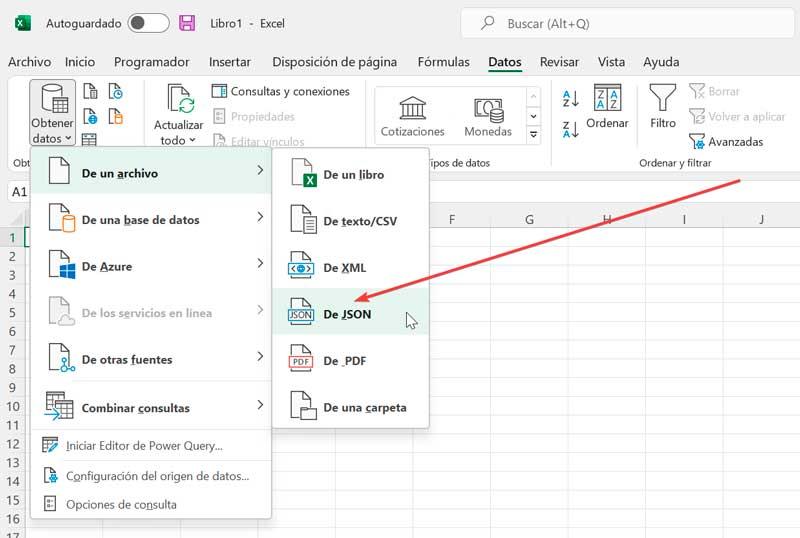
Per utilizzare Excel, è necessario acquistare la sua licenza tramite la suite Office Office o tramite un abbonamento a Microsoft 365, disponibile a partire da 69 euro all'anno per uso personale. Una volta installato, lo eseguiamo e apriamo un foglio di calcolo. Quindi fare clic sulla scheda "Dati". Qui troviamo la sezione "Ottieni e trasforma i dati" a sinistra. Quindi facciamo clic su "Ottieni dati", spostiamo il puntatore su "Da un file" e facciamo clic su “Da JSON” . Non resta che individuarlo e selezionare Apri in modo che appaia nel foglio di calcolo.
I file JSON non si aprono, perché?
I file JSON che non si aprono in Windows sono un problema comune affrontato da molti utenti. Ci sono diversi motivi per cui questo può accadere. Il motivo principale è quello non utilizziamo il programma corretto. Pertanto, se sul nostro PC non disponiamo di un'applicazione adatta che offra compatibilità con questo formato, non sarà impossibile aprirla.
Pertanto, dobbiamo verificare se abbiamo programmi associati ai seguenti file JSON:
- Backup dei segnalibri di Firefox.
- File manifest di Google Gear.
- Notazione di destinazione JavaScript.
Se abbiamo problemi ad aprire questo tipo di file, potrebbe essere dovuto alle sue dimensioni . Se utilizziamo Blocco note, viste le sue limitazioni, supporta solo file fino a 100 kilobyte, quindi se pesa di più, potremmo avere problemi di blocco o potrebbe non essere visualizzato correttamente. Per file di grandi dimensioni, sono migliori altri programmi visti sopra come WordPad, Atom, ecc.
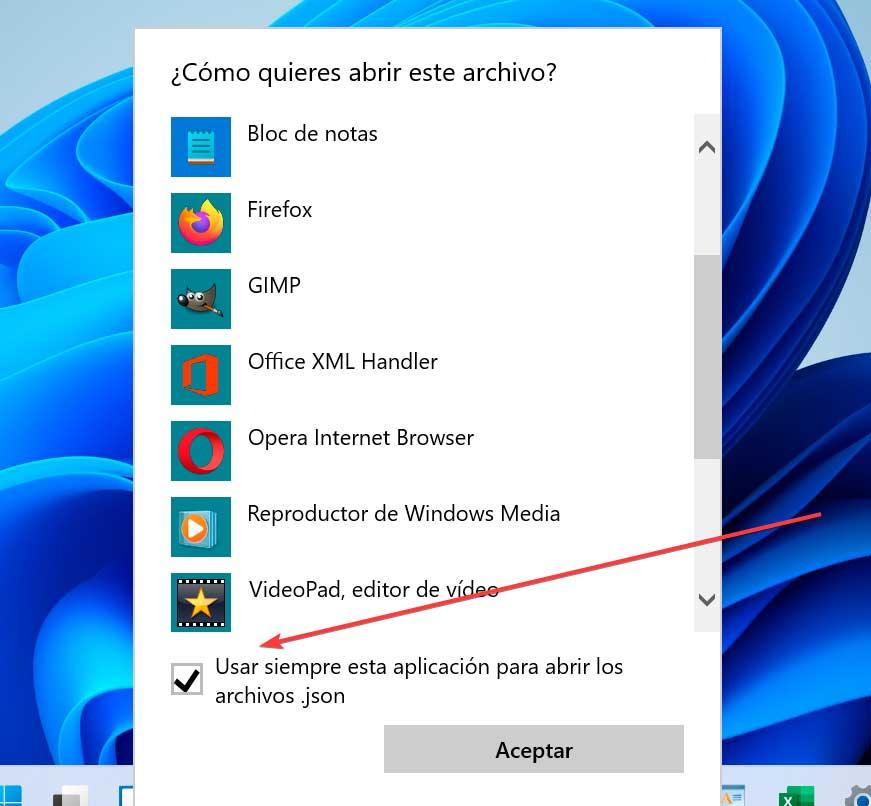
Un altro modo per aggirare questo è impostare un'applicazione predefinita per questo tipo di formato, in modo che apra i file JSON per impostazione predefinita. Per fare ciò, accediamo al menu Impostazioni di Windows premendo la scorciatoia da tastiera "Windows + I". Quindi fare clic su "Applicazioni" e "Applicazioni predefinite". Ora in "Imposta un file o un tipo di collegamento predefinito" scriviamo .json e facciamo clic su "Scegli un valore predefinito". Infine, avremo una finestra pop-up che ci chiederà quale programma vogliamo usare. Lo selezioniamo e lasciamo selezionata la casella "Usa sempre questa applicazione per aprire i file .json".